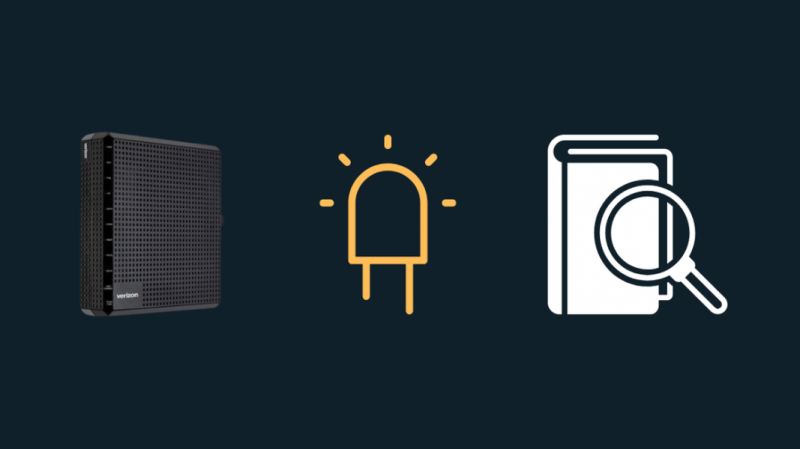Mesh Wi-Fi ağım için bir dizi Eero yönlendirici kullandığım için Verizon'un bana verdiği ağ geçidini Bridge moduna almıştım.
Başlangıçta kurduktan sonra, Eero sistemim işin çoğunu yaptığı için bir göz atmaktan çekinmedim.
Bir hafta sonu telefonumda video izleyerek gevşemeye çalışırken Fios Wi-Fi bağlantım kesildi ve YouTube uygulamasında çevrimdışı moda gönderildim.
Eeros'um herhangi bir sorun belirtisi göstermedi; yakınımdaki düğüm iyiydi, ana Eero yönlendiricisi de öyleydi.
Bu yüzden modemi kontrol etmeye karar verdim ve gittiğimde Link/Carrier etiketli ışığın turuncuya döndüğünü gördüm.
Turuncu gibi renkler veya Fios yönlendiricide sarı veya modem genellikle modemde bir sorun olduğu anlamına gelir, bu yüzden daha fazlasını öğrenmek için çevrimiçi oldum.
Ayrıca modemin kılavuzunu okudum ve Verizon'un destek sayfalarını ziyaret ettim.
İnternette bulduğum bilgiler ve birkaç kullanıcı forumundan bazı iyi insanların yardımıyla, turuncu ışığın ne anlama geldiğini öğrenebildim ve düzelttim.
Modeminizin üzerindeki Link/Carrier ışığı, internet erişimi için Verizon sunucularına bağlanmada sorun yaşadığında yanar. Bunu düzeltmek için modeminizi yeniden başlatmayı deneyin veya gerekirse sıfırlayın.
Turuncu ışığın neden yandığını ve modeminizi fabrika varsayılanlarına nasıl sıfırlayacağınızı öğrenmek için okumaya devam edin.
Bağlantı/Taşıyıcı üzerindeki Turuncu ışık ne anlama geliyor?
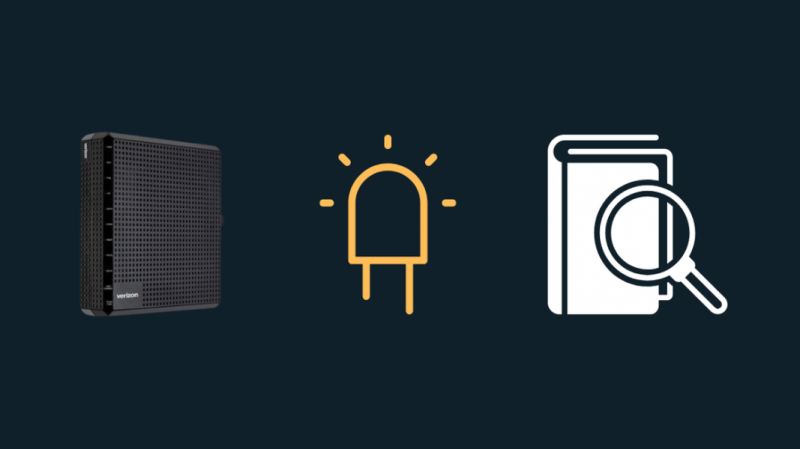
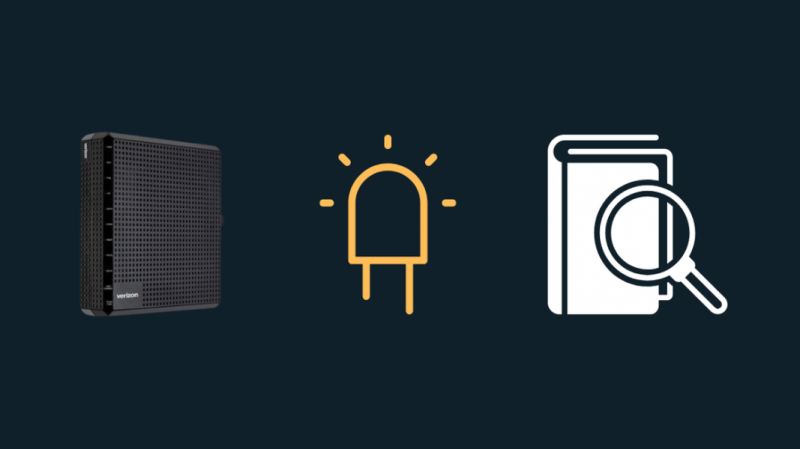
Link/Carrier LED'inde turuncu bir ışık görmeniz, modemin Verizon sunucularına bağlanmada sorun yaşadığı anlamına gelir.
Hata ışıkları, modemle ilgili sorunu tanımlamayı ve zaman kazanmak için düzeltmeler listesini daraltmayı kolaylaştıracak şekilde renk kodludur.
Link/Carrier'da neden Turuncu ışık alıyorum?
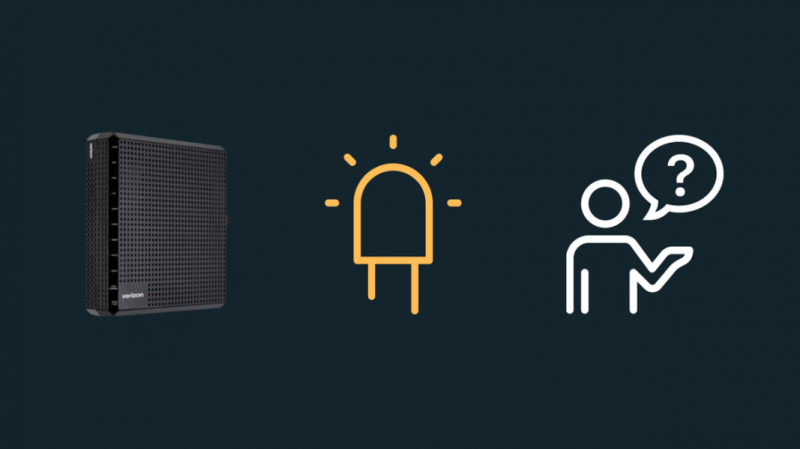
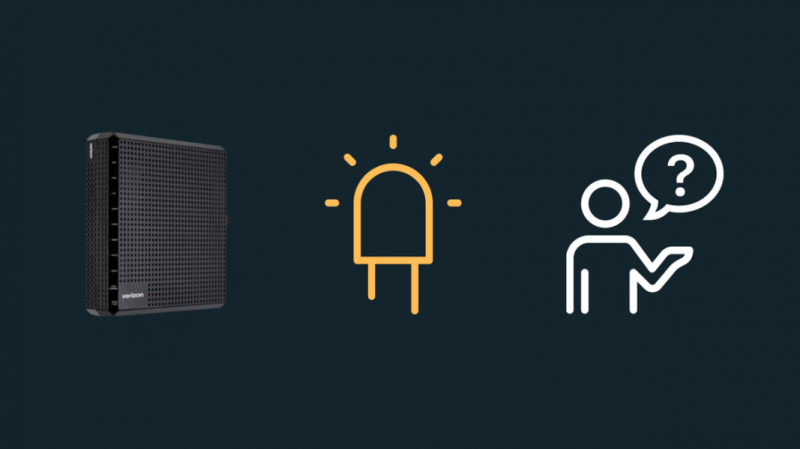
Modeminizin Verizon'a bağlanmada sorun yaşıyor olması, sunucularının modeminize yapılan isteklere yanıt vermemesi olabilir.
Bu, Verizon bir kesinti yaşıyorsa ve şu anda hizmet sağlayamıyorsa gerçekleşebilir.
Kesintiler, bakımın bir parçası olarak gerçekleşebilir, ancak genellikle bakım kesintisi zamanlamaları size daha önce bildirilir.
Plansız kesintiler bir sonraki mantıklı adımdır ve turuncu ışığı gördüğünüzde Verizon bir kesinti yaşıyor olabilir.
Siz ve Verizon sunucuları arasındaki herhangi bir altyapı sorun yaşıyorsa turuncu ışığı da görebilirsiniz.
Modeminizin kendi sorunları olması veya kablolarınızın düzgün çalışmaması gibi donanım sorunları da turuncu ışığın yanıp sönmesine neden olabilir.
Bağlantıları kontrol edin
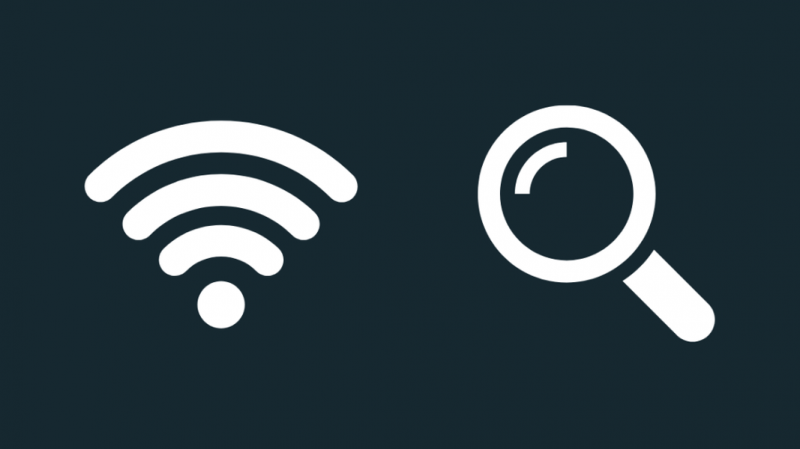
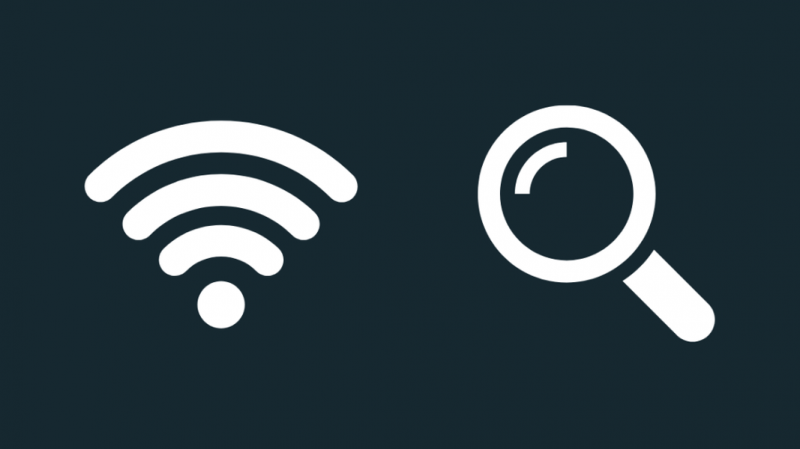
Artık sorunu anladığınıza göre, sorunu çözmeye çalışabileceğiniz ilk şey, modeminize giden ve ondan yönlendiriciye giden bağlantıları kontrol etmek olacaktır.
Tüm kabloları kontrol edin ve hasarlı olup olmadıklarına veya yalıtımlarının açıkta olup olmadığına bakın.
Hasar görmüşlerse değiştirin.
Bu kabloların uç konektörlerinde de hasar olup olmadığını kontrol edin.
Bir ethernet kablosundaki en yaygın hasar şekli, onu yerine sabitleyen uç konektördeki küçük plastik klipsin kopmasıdır.
Bu kabloları aşağıdaki gibi daha iyi ve daha dayanıklı bir kabloyla değiştirin. Dbillionda Cat8 Ethernet Kablosu .
Altın kaplama uç konektörlere sahiptir ve daha yüksek hızlara da sahiptir.
Hizmet Kesintilerini Kontrol Edin
Verizon'un başına gelen ve Verizon'un sonunda gerçekten sorunlara neden olabilecek ve size internet almalarını zorlaştıran hizmet kesintilerinden bahsetmiştim.
Gidebilirsin Verizon'un hizmet kesintisi sayfası Bölgenizin şu anda bir kesinti yaşayıp yaşamadığını öğrenmek için.
Eğer öyleyse, ne yazık ki yapabileceğiniz tek şey beklemek ve Verizon'un kesintiyi kendi taraflarında düzeltmesine izin vermektir.
Hizmet kesintisi sayfası ayrıca bir düzeltmenin ne kadar süreceğini size bildirir, böylece en azından hizmetlerin tekrar çevrimiçi olması için ne kadar bekleyeceğinizi bilirsiniz.
Modemi Kapatın
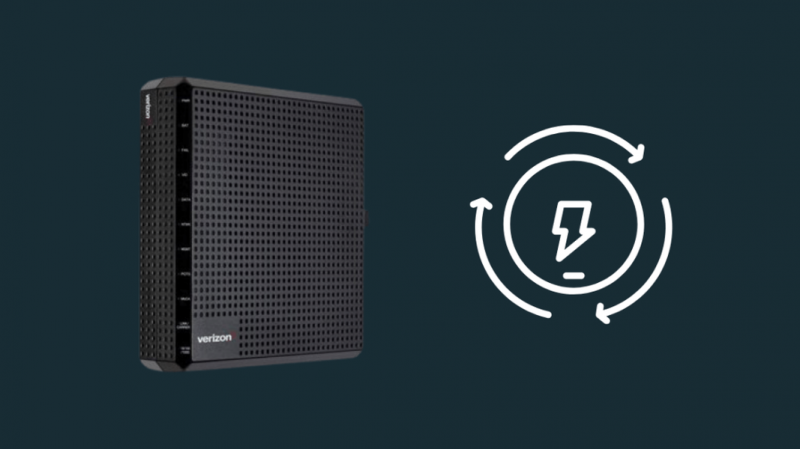
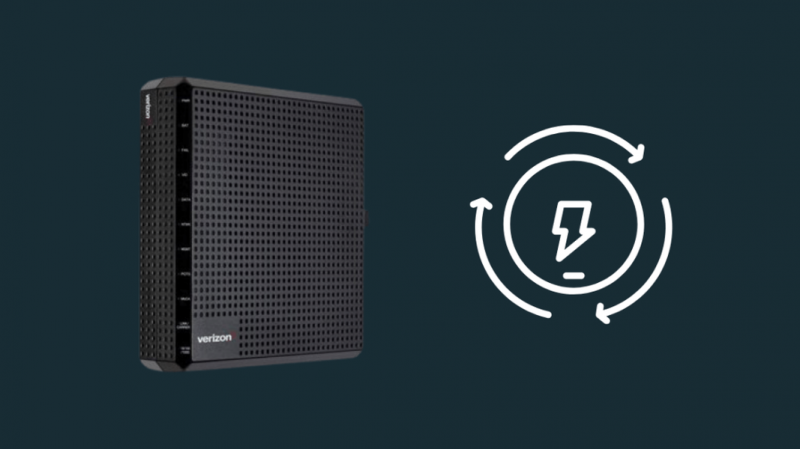
Modemi kapatıp açmak, temel olarak, modemi yazılımdan sıfırlamak için gücü tamamen boşaltarak yeniden başlatma gerçekleştirmek anlamına gelir.
Modeminizi kapatıp açmak için bodrumunuzda veya evinizin dışında bulabileceğiniz Optik Ağ Terminaline (ONT) de erişmeniz gerekir.
ONT'yi bulduktan sonra:
- Ünitenin arkasındaki güç düğmesini kullanarak modemi kapatın.
- ONT'nize gidin ve takılı olduğu duvar prizinden çıkarın.
- ONT'nin pil yedekleme birimini bulun. Ünitenin üstünde olmalıdır.
- Yedek pilin bağlantısını kesin.
- Pili yeniden takmadan önce en az 30 saniye ila bir dakika bekleyin.
- ONT'yi şebeke gücüne geri bağlayın.
- Televizyonunuzun ve varsa telefonunuzun çalıştığından emin olun.
- Modemi tekrar açın.
Modem açılırken Link/Carrier üzerindeki turuncu ışığın tekrar yanıp yanmadığını kontrol edin.
Bunun düzenli kullanım sırasında da olup olmadığını kontrol etmeyi unutmayın.
modemi sıfırla


Bazen rastgele bağlantı kesilmeleri Verizon modeminizi sıfırlayarak düzeltilebilir.
Sıfırlamanın tüm ayarları ve ağ yapılandırmalarını modemden kaldıracağını ve her şeyi yeniden kurmanız gerekeceğini unutmayın.
Modeminizi sıfırlamak için:
- Modemin arkasındaki Sıfırla düğmesini bulun. Düğmeyi bulamıyorsanız, tam konumu için modeminizin kılavuzuna bakın.
- Bu düğmeyi yaklaşık 15-20 saniye basılı tutun. Bu düğmeye erişmek için bir ataş veya benzeri bir şey kullanmanız gerekebilir.
- Modem üzerindeki ışıkların sönmesini bekleyin.
- Sıfırlama işlemi devam edecek ve otomatik olarak bitecektir.
- Modemi kurun ve Verizon sunucularıyla doğrulayın.
Sıfırladıktan sonra, interneti kullandığınızda Bağlantı/Taşıyıcı ışığının turuncu olup olmadığını kontrol edin.
İletişim desteği


Fios modeminizde hala turuncu ışıkla sorun yaşıyorsanız veya bu sorun giderme adımlarından herhangi birinde takılıp kalıyorsanız, çekinmeyin. Verizon desteğine başvurun .
Planlarınızı ve bağlantı türünü göz önünde bulundurarak daha kişiselleştirilmiş sorun giderme ipuçlarıyla size yardımcı olabilirler.
Sorunu telefonla veya çevrimiçi olarak çözemezlerse, ekipmanınıza bakması için bir teknisyen gönderebilirler.
Son düşünceler
Daha eski bir model ONT üzerinde çalışırken, yedek pili doğru şekilde taktığınızdan emin olun, takmadıysanız yüksek sesle bip sesiyle size haber verecektir.
İle Fios pilinin bip sesini durdurma , ONT'nizi yükseltmek için Pili Sessize Al düğmesini 5 saniye basılı tutun veya Verizon desteği ile iletişime geçin.
Bu sorun modeminizle sınırlı değildir, ancak Verizon kiralık yönlendiricinizde görünebilir.
Verizon Fios yönlendiriciniz size bir Portakal veya Mavi ışık , ethernet kablolarını kontrol edin ve yeniden başlatmayı deneyin.
Ayrıca Okumaktan Zevk Alabilirsiniz
- Google Nest Wi-Fi, Verizon FIOS ile Çalışır mı? Nasıl kurulur
- Verizon Fios Pikselleştirme Sorunu: Saniyeler İçinde Nasıl Düzeltilir [2021]
- Verizon Fios TV Sinyal Yok: Saniyeler İçinde Nasıl Sorun Giderilir [2021]
- Fios TV One Ağ Bağlantısı Hazırlanırken Takıldı: Nasıl Düzeltilir [2021]
- FiOS TV Nasıl İptal Edilir Ama İnterneti Zahmetsizce Tutar [2021]
Sıkça Sorulan Sorular
Cisco modem üzerindeki turuncu ışık ne anlama geliyor?
Cisco modeminizin üzerindeki turuncu ışık, genellikle yönlendiricide güç olduğu, ancak işlevsel olmadığı anlamına gelir.
Modemdeki Link ışığı nedir?
Bir modemin üzerindeki Bağlantı ışığı, modemin ISP sunucularınızla bir bağlantı kurup kurmadığını size bildirmek için vardır; bu, internet bağlantınızı kullanmaya başlayabileceğinizi gösterir.
Verizon fiber optik mi?
Verizon, 2005 yılında evlere ve işyerlerine fiber sunan ABD'deki ilk taşıyıcılardan biriydi, bu nedenle Verizon internet'in fiber optik olduğunu söylemek güvenlidir.
Fios ve Verizon arasındaki fark nedir?
Fios, Verizon'un bulunduğu bölgelere fiber optik internet sunan, genellikle bölgenizdeki diğer operatörlerle karşılaştırıldığında gerçekten rekabetçi fiyatlarla sunan fiber optik internet şubesidir.